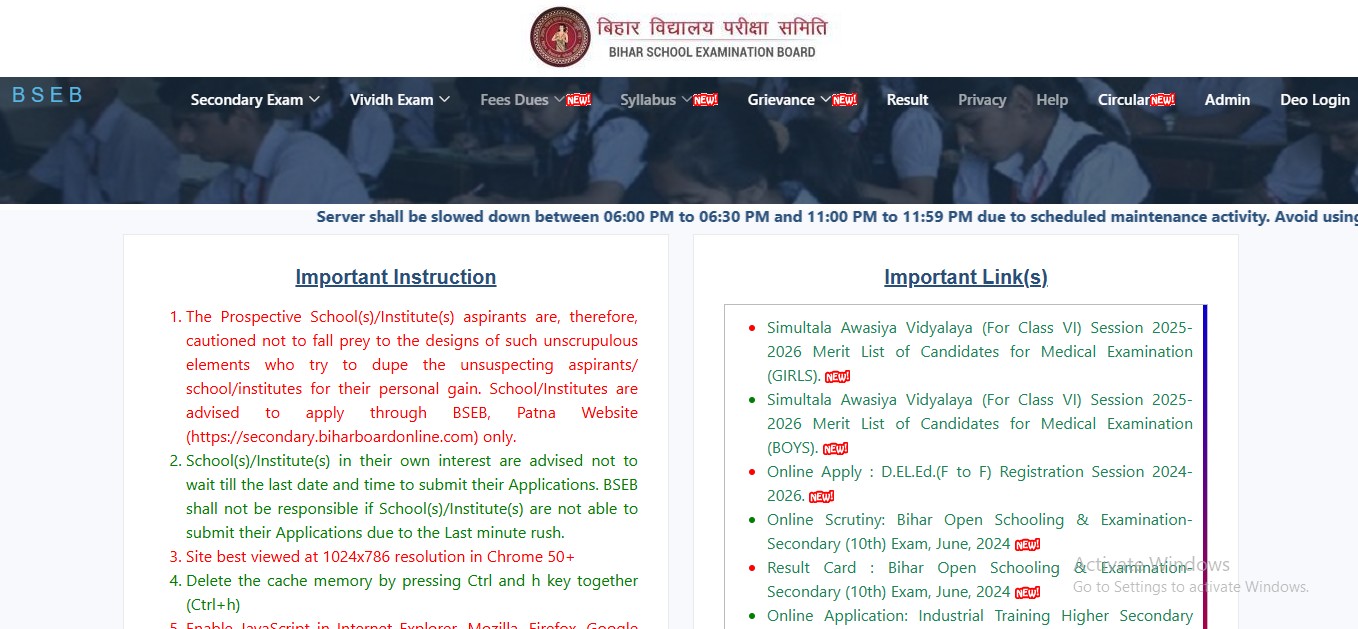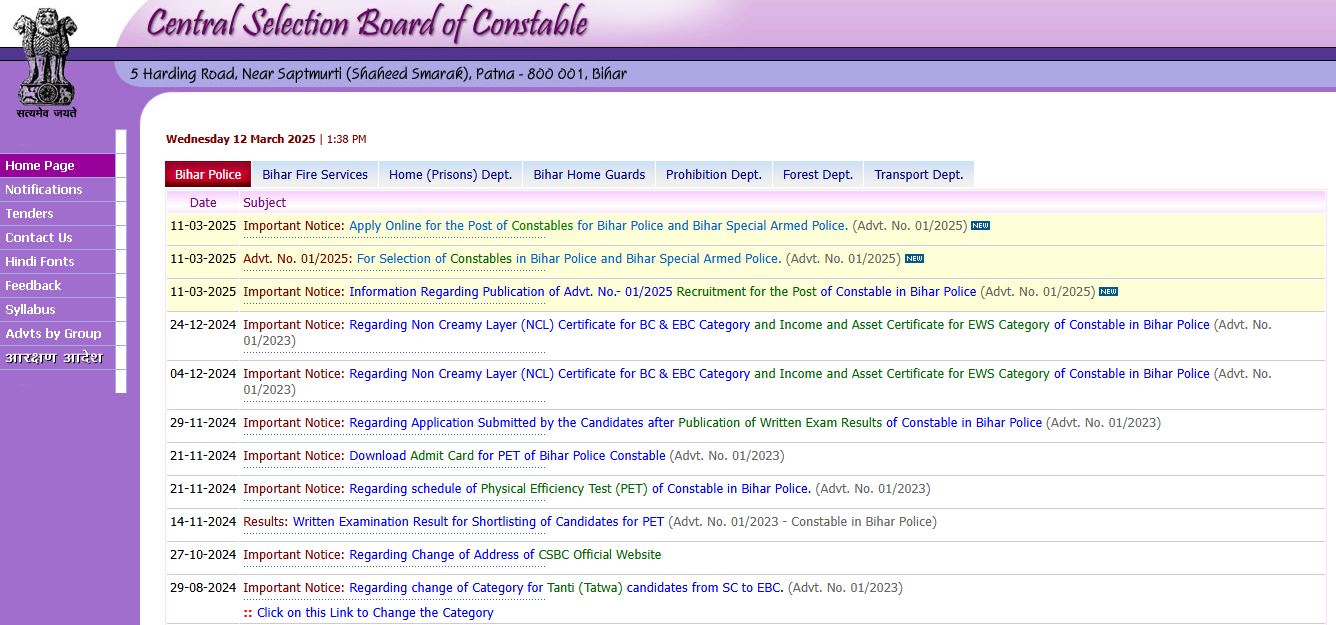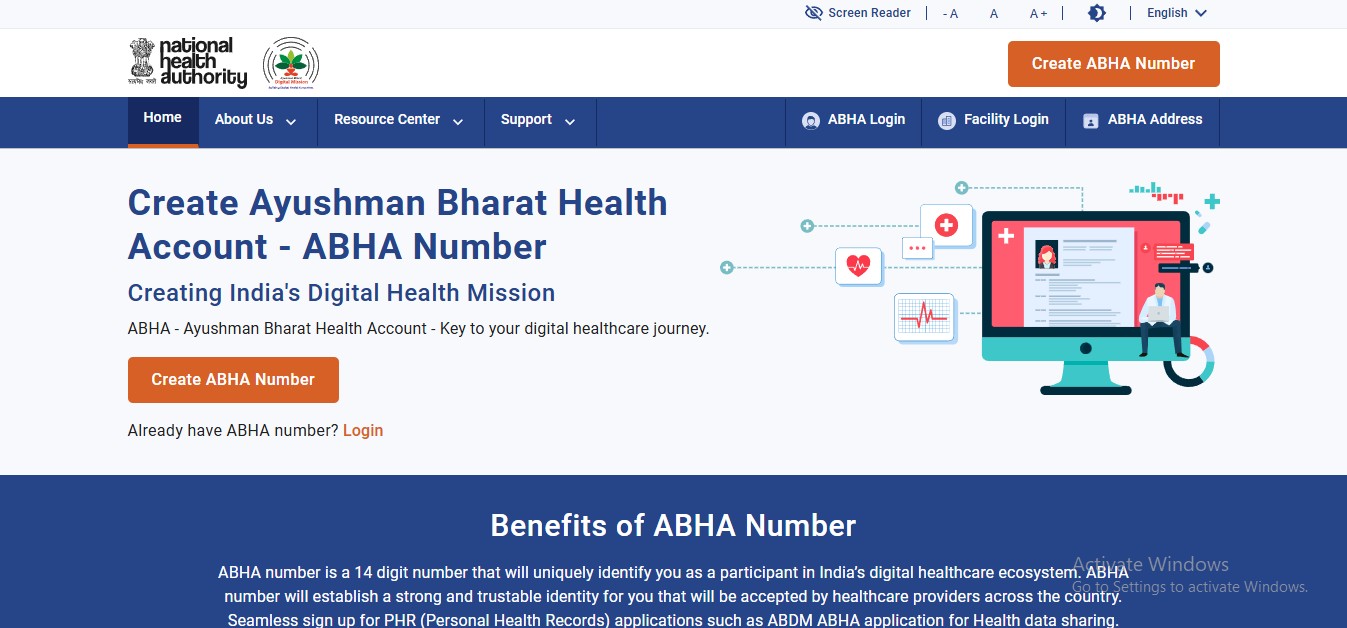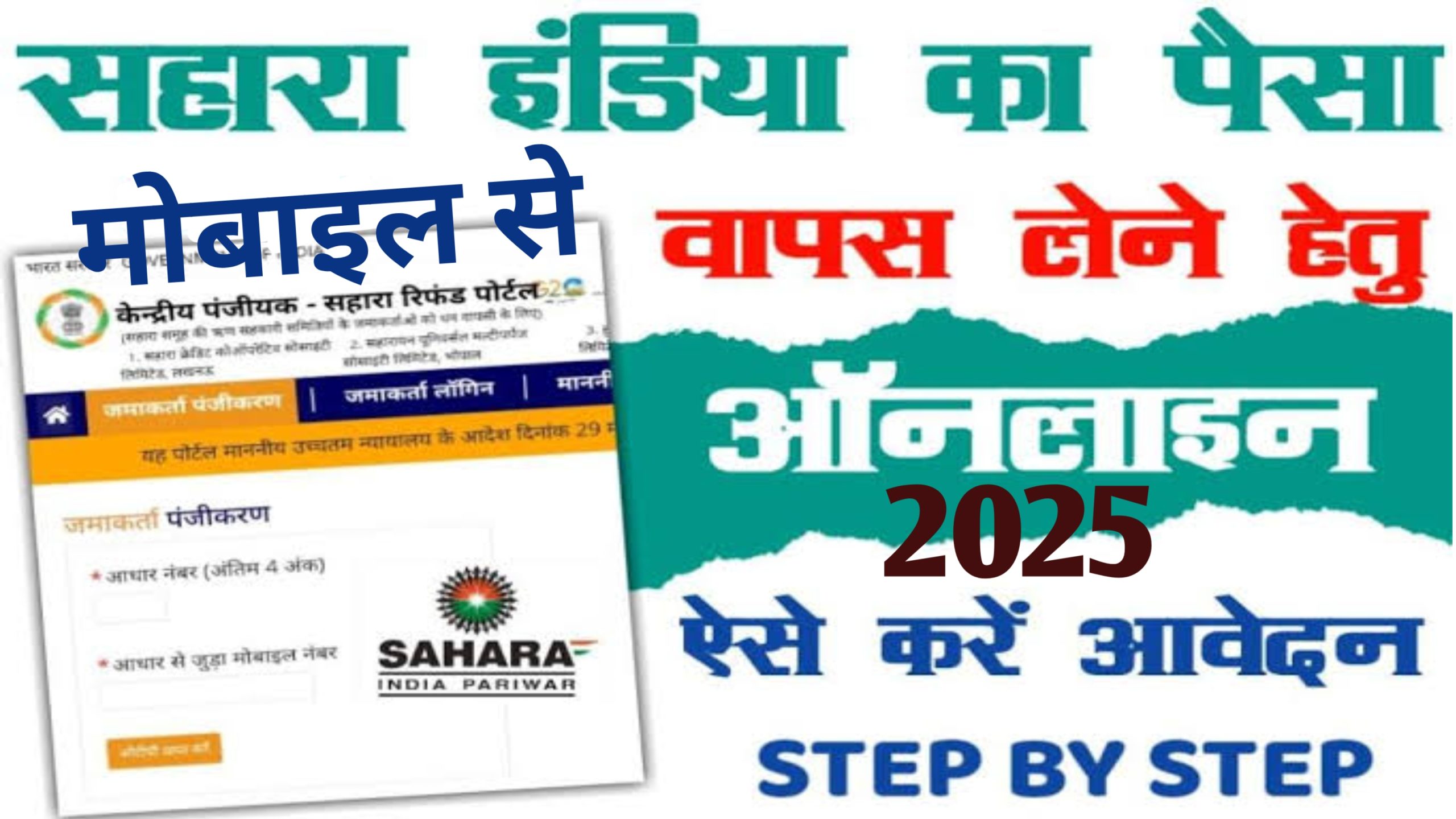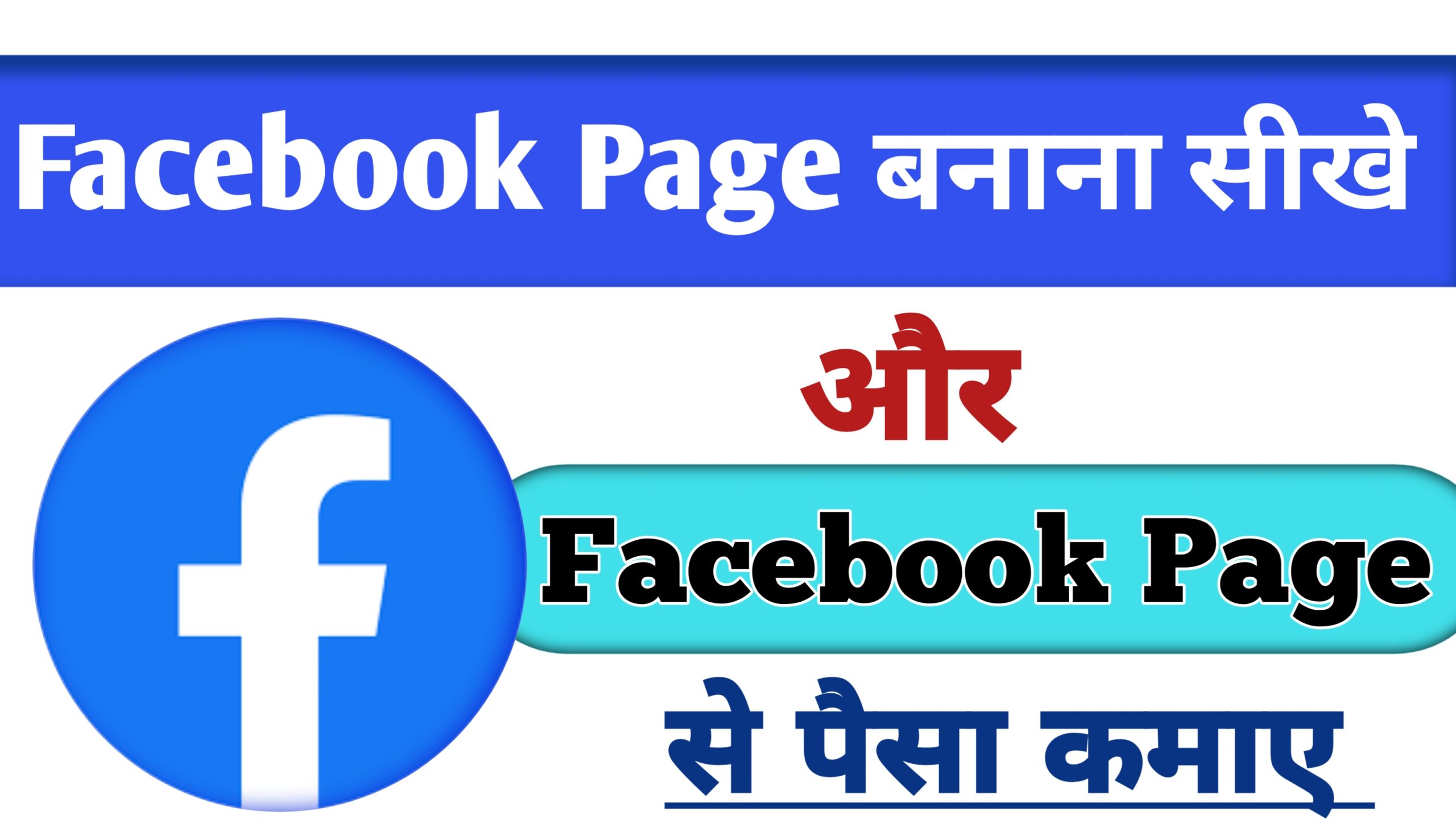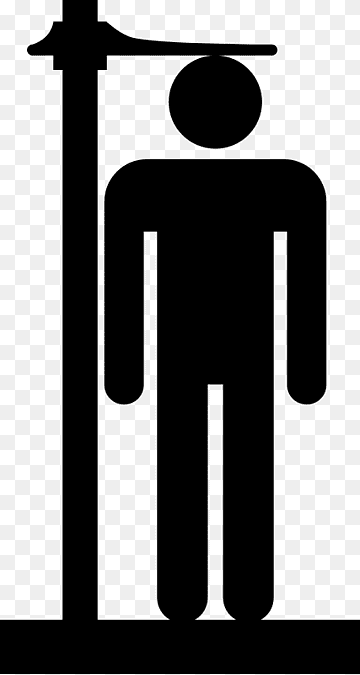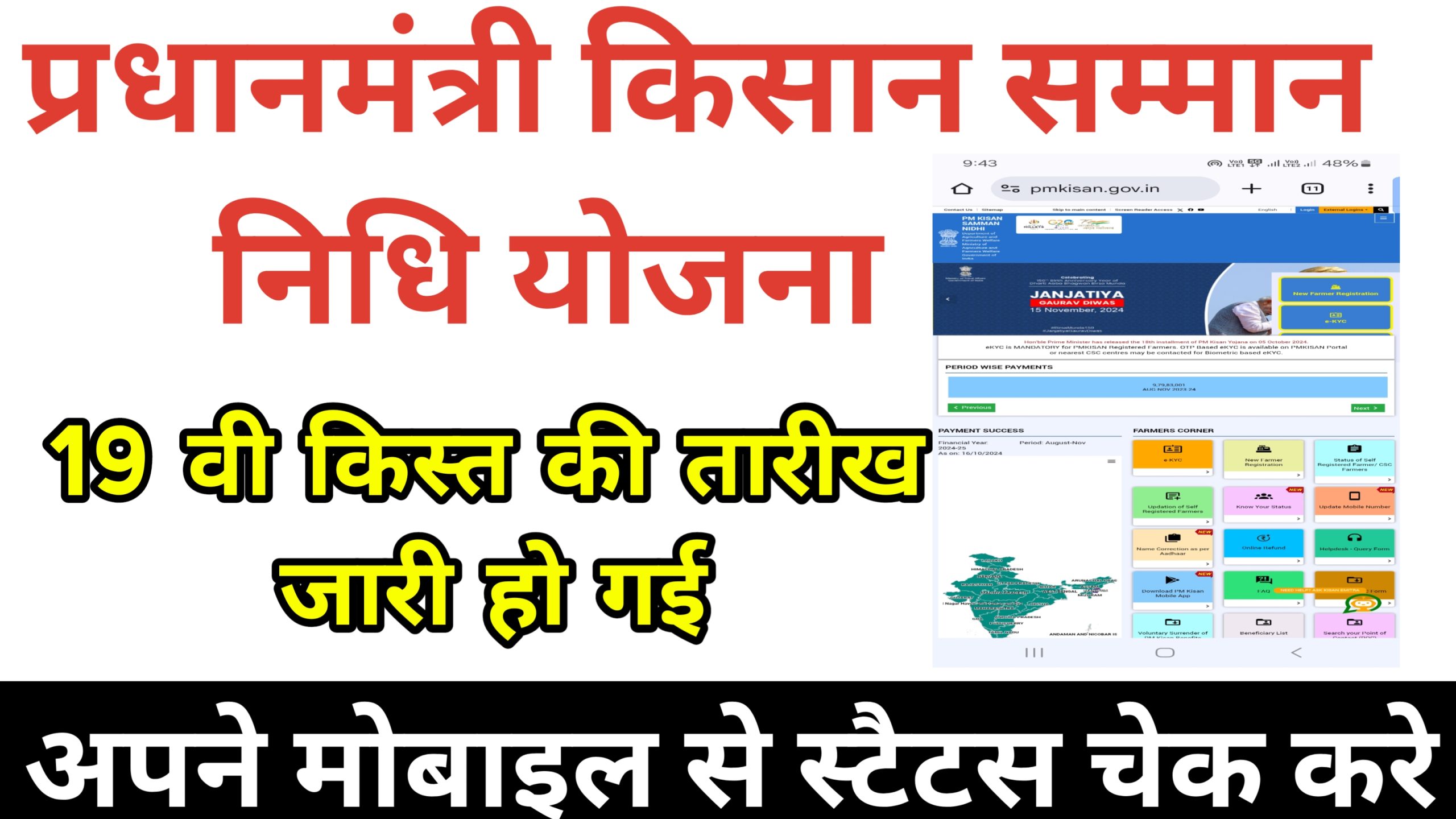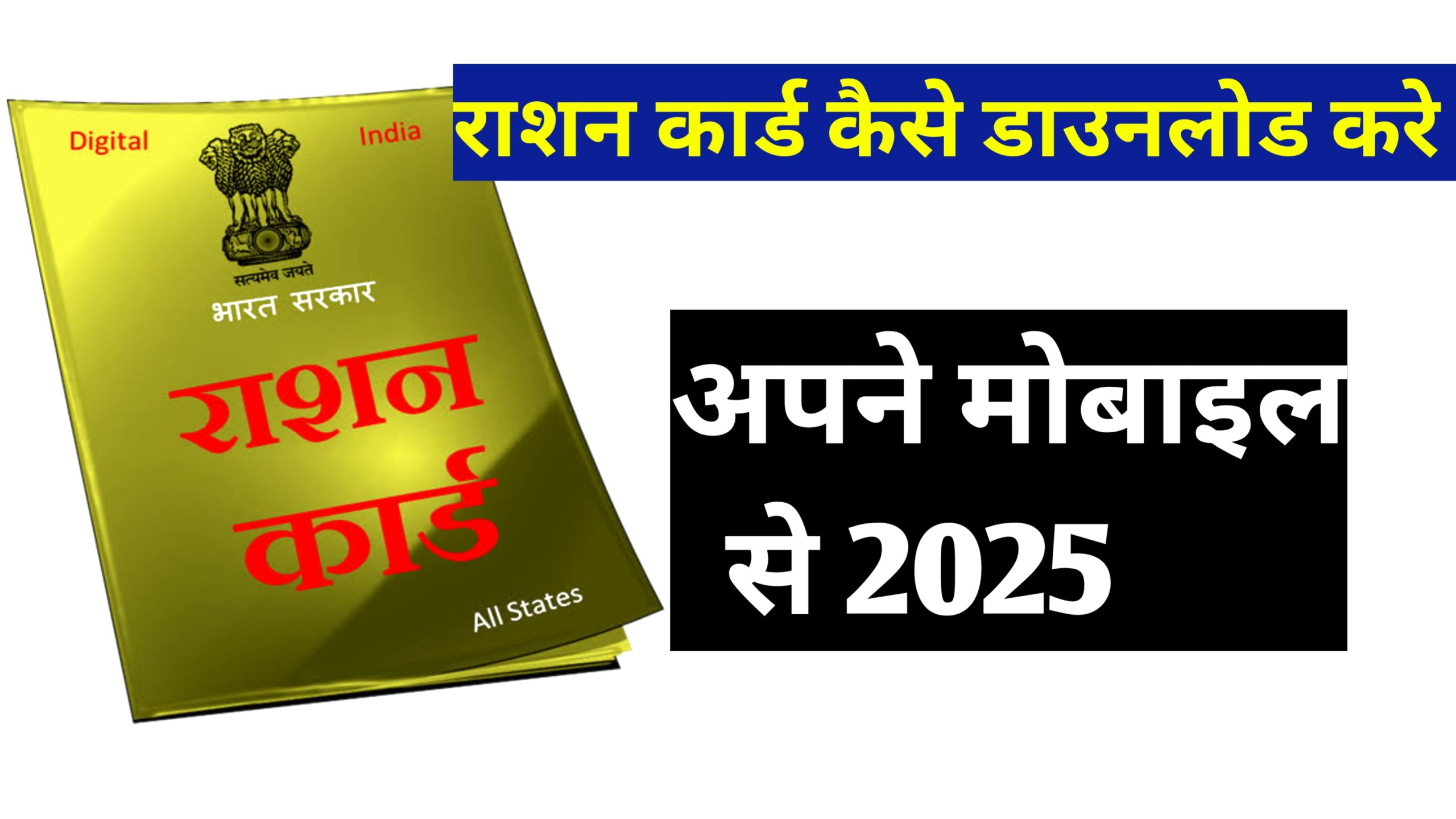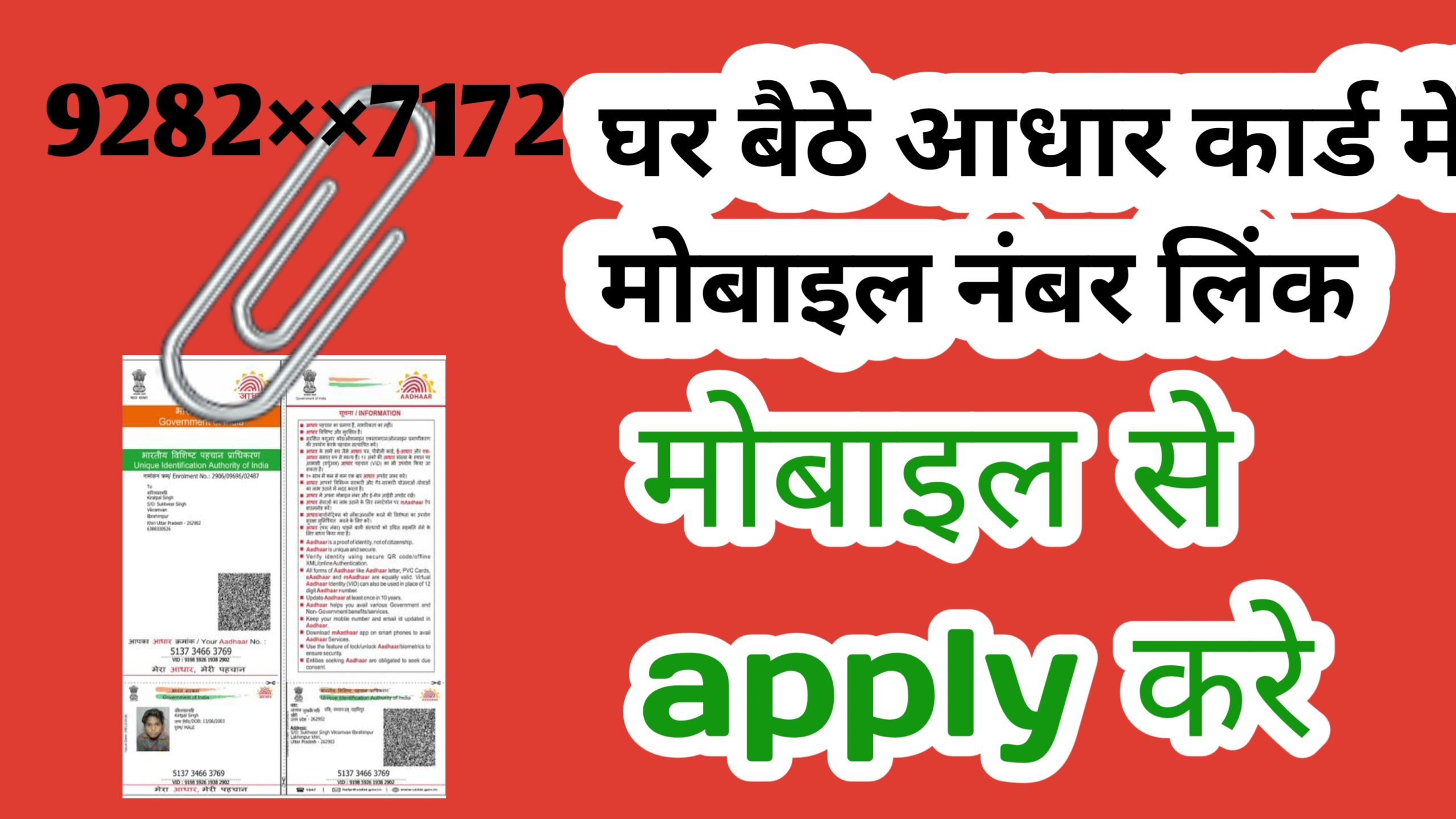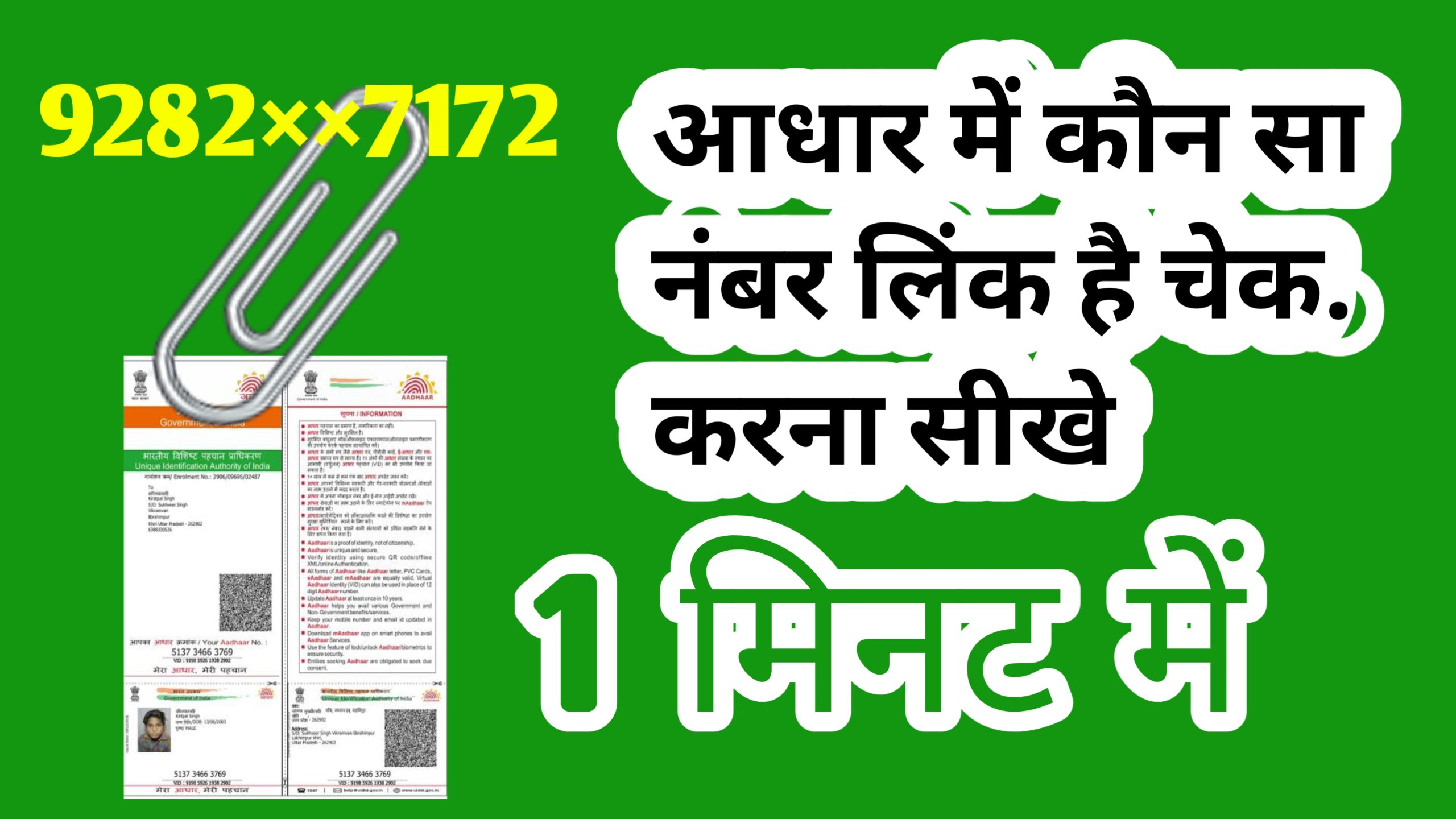1. ऑनलाइन टूल्स का उपयोग करें
कई फ्री ऑनलाइन टूल्स हैं जो JPG को PDF में कन्वर्ट करते हैं।
स्टेप्स:
- किसी ऑनलाइन टूल जैसे Smallpdf, ILovePDF, या PDFCandy पर जाएं।
- “Select JPG Files” या “Upload” बटन पर क्लिक करें और अपनी JPG फाइल अपलोड करें।
- फाइल अपलोड होने के बाद, “Convert to PDF” बटन पर क्लिक करें।
- कन्वर्ट होने के बाद, PDF फाइल डाउनलोड करें।
2. Windows पर Built-in टूल का उपयोग करें
अगर आप Windows कंप्यूटर का उपयोग कर रहे हैं, तो आप बिना किसी सॉफ्टवेयर के JPG को PDF में बदल सकते हैं।
स्टेप्स:
- JPG फाइल को राइट-क्लिक करें और “Print” चुनें।
- प्रिंटर के ऑप्शन में, “Microsoft Print to PDF” सेलेक्ट करें।
- “Print” बटन पर क्लिक करें और PDF फाइल को सेव करें।
3. Mac पर Preview App का उपयोग करें
Mac यूजर्स के लिए, Preview App एक बेहतरीन टूल है।
स्टेप्स:
- JPG फाइल को खोलें (Preview App में)।
- “File” मेनू पर क्लिक करें और “Export as PDF” चुनें।
- PDF फाइल को सेव करें।
4. मोबाइल ऐप्स का उपयोग करें
अगर आप मोबाइल पर JPG को PDF में कन्वर्ट करना चाहते हैं, तो ये ऐप्स मददगार हैं:
Android और iOS के लिए:
- Adobe Scan
- CamScanner
- PDF Converter
स्टेप्स:
- ऐप डाउनलोड करें और इंस्टॉल करें।
- JPG फाइल को ऐप में अपलोड करें।
- “Convert to PDF” ऑप्शन चुनें और PDF सेव करें।
| Article Name | Jpg To Pdf |
| Website Link | Click Here |
5. Microsoft Word का उपयोग करें
अगर आपके पास Microsoft Word है, तो आप इसका उपयोग कर सकते हैं।
स्टेप्स:
- Word डॉक्यूमेंट खोलें और JPG इमेज इंसर्ट करें।
- “File” मेनू पर क्लिक करें और “Save As” चुनें।
- फाइल टाइप के रूप में PDF सेलेक्ट करें और सेव करें।
6. Google Drive का उपयोग करें
Google Drive भी JPG को PDF में कन्वर्ट कर सकता है।
स्टेप्स:
- Google Drive पर JPG फाइल अपलोड करें।
- फाइल पर राइट-क्लिक करें और “Open with” > “Google Docs” चुनें।
- डॉक्यूमेंट में इमेज खुल जाएगी। “File” > “Download” > “PDF Document (.pdf)” चुनें।
निष्कर्ष
JPG को PDF में कन्वर्ट करने के कई तरीके हैं। आप अपनी सुविधा के हिसाब से किसी भी तरीके का उपयोग कर सकते हैं। अगर आपको और मदद चाहिए, तो बताएं! 😊